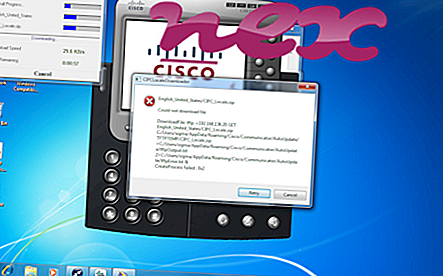Proces známý jako objekt SiteRanker patří do softwaru SiteRanker nebo SO.Sustainer by Crawler (www.crawler.com).
Popis: SiteRank.dll není nezbytný pro Windows a často způsobuje problémy. SiteRank.dll je umístěn v podsložce "C: \ Program Files (x86)" (obvykle C: \ Program Files (x86) \ SiteRanker \ ). Známé velikosti souborů v systému Windows 10/8/7 / XP jsou 342 232 bajtů (30% všech výskytů), 1 574 584 bajtů a 6 dalších variant.
Tento soubor DLL je pomocný objekt prohlížeče (BHO), který se automaticky spustí při každém spuštění webového prohlížeče. Personální brány firewall nezastavují BHO, protože jsou brány firewall identifikovány jako součást samotného prohlížeče. BHO jsou často používány adwarem a spywarem. ID používané tímto BHO zahrnují 11BF46C6-B3DE-48BD-BF70-3AD85CAB80B5. Program není viditelný. SiteRank.dll je schopen změnit chování nebo sledovat Internet Explorer. Neexistuje žádný podrobný popis této služby. Soubor není systémovým souborem Windows. Software lze odstranit pomocí apletu Přidat / odebrat programy ovládacího panelu. Jedná se o podepsaný soubor Verisign. Soubor je digitálně podepsán. Proto je technické zabezpečení 41% nebezpečné, ale měli byste také vzít v úvahu uživatelské recenze.
Odinstalace této varianty: Pokud stále máte problémy s SiteRank.dll, možná budete chtít prohledat oblast podpory na webu Siteranker, ujistěte se, že jste nainstalovali nejnovější verzi nebo odeberte celý program SiteRanker pomocí ovládacího panelu Windows.Důležité: Některé malware maskuje sebe jako SiteRank.dll. Proto byste měli zkontrolovat proces SiteRank.dll v počítači a zjistit, zda se jedná o hrozbu. Pokud objekt SiteRanker změnil vyhledávač a úvodní stránku prohlížeče, můžete obnovit výchozí nastavení prohlížeče následujícím způsobem:
Obnovit výchozí nastavení prohlížeče pro Internet-Explorer ▾- V aplikaci Internet Explorer stisknutím kombinace kláves Alt + X otevřete nabídku Nástroje .
- Klikněte na Možnosti Internetu .
- Klepněte na kartu Upřesnit .
- Klikněte na tlačítko Reset ....
- Povolte možnost Odstranit osobní nastavení .
- Zkopírujte chrome: // settings / resetProfileSettings do adresního řádku prohlížeče Chrome.
- Klikněte na Reset .
- Kopírovat about: support do adresního řádku prohlížeče Firefox.
- Klikněte na Aktualizovat Firefox .
Následující programy se také ukázaly užitečné pro hlubší analýzu: Správce úloh zabezpečení zkoumá aktivní proces SiteRank ve vašem počítači a jasně vám řekne, co dělá. Známý Malwarebytesův B anti-malware nástroj vám řekne, jestli SiteRank.dll na vašem počítači zobrazuje nepříjemné reklamy a zpomaluje je. Tento typ nežádoucího adwarového programu není některým antivirovým softwarem považován za virus, a proto není označen pro vyčištění.
Čistý a uklizený počítač je klíčovým požadavkem, jak se vyhnout problémům s počítačem. To znamená spuštění prověřování na malware, čištění pevného disku pomocí 1 cleanmgr a 2 sfc / scannow, 3 odinstalování programů, které již nepotřebujete, kontrola programů Autostart (pomocí 4 msconfig) a povolení automatické aktualizace Windows '5. Vždy nezapomeňte provádět pravidelné zálohy nebo alespoň nastavit body obnovení.
Pokud narazíte na skutečný problém, zkuste si vzpomenout na poslední věc, kterou jste udělali, nebo na poslední věc, kterou jste nainstalovali, než se problém objevil poprvé. Pomocí příkazu 6 resmon identifikujte procesy, které způsobují váš problém. Dokonce i pro vážné problémy, raději než přeinstalaci systému Windows, je lepší provést opravu instalace nebo, pro Windows 8 a novější verze, vykonat příkaz 7 DISM.exe / Online / Cleanup-image / Restorehealth. To vám umožní opravit operační systém bez ztráty dat.
dplaysvr.exe wshost.exe vyprvpnservice.exe SiteRank.dll flcomserv.exe dca-bho.dll tbvuze.dll lpuninstall.exe appsetmanager.exe gmouseservice.exe lf2grpow.exe